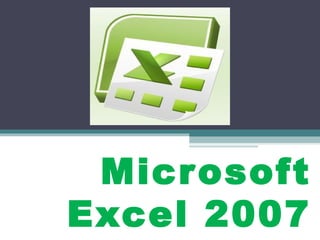
Microsoft excel 2007
- 2. ¿Qué es y para qué sirve Excel2007? • Excel2007 es una hoja de cálculo integrada en Microsoft Office. Esto quiere decir que si ya ha trabajado con otro programa de Office, como Word, Access, Outlook, PowerPoint, ... le resultará familiar utilizar Excel, porque ya que muchos iconos y comandos funcionan de forma similar en todos los programas de Office. • Una hoja de cálculo es un programa capaz de trabajar con números de forma sencilla e intuitiva. Para ello se utiliza una cuadrícula donde en cada celda de la cuadrícula se pueden introducir números, letras, fecha/hora y formulas.
- 3. ¿Qué es y para qué sirve Excel2007? • El área de aplicación más importante ha sido hasta ahora el análisis profesional y ha servido para desarrollar modelos de gestión, entre los que se puede citar la planificación y el análisis financiero, el análisis contable, el control de balances, la gestión de personal, etc. En cualquier caso, los límites de este tipo de aplicaciones dependen de la imaginación del usuario. • Quizás para hacer una suma es mejor utilizar una calculadora. Pero piense qué ocurre si te equivocas al introducir un número en una suma de 80 números, tienes que volver a introducirlos todos; mientras que en Excel no importa si te equivocas al introducir un dato, simplemente corriges el dato y automáticamente Excel vuelve a calcularlo todo • El Autocálculo, también es una de sus principales características
- 4. Su Objetivo Principal El objetivo básico de las hojas de cálculo es proporcionar un entorno simple y uniforme para generar tablas de números y a partir de ellos obtener mediante fórmulas nuevos valores. Las hojas de cálculo permiten a los usuarios manipular grandes cantidades de números de forma rápida y fácil, permitiendo, especialmente, cálculos de varios tipos al mismo tiempo.
- 5. Pantalla inicial de Excel Al arrancar Excel aparece una pantalla inicial, vamos a ver sus componentes fundamentales. Así conoceremos los nombres de los diferentes elementos y será más fácil entender el resto del manual. La pantalla que se muestra a continuación puede o no coincidir exactamente con la que ves en tu computador, ya que cada usuario puede decidir que elementos quiere que se vean o no.
- 6. 1- barra de acceso rápido 2-barra de titulo 3-min, max y cerrar 4- barra de menú 5- banda de opciones 6- área de columnas 7- área de filas 8- celda 9- barra de formulas 10- barra de formulas 11- barra de etiquetas 12-barra de desplazamiento 13-barra de Zoom 14- barra de vistas 15- barra de estado
- 7. Moviéndose rápido por el libro MOVIMIENTO TECLADO Celda Abajo FLECHA ABAJO Celda Arriba FLECHA ARRIBA Celda Derecha FLECHA DERECHA Celda Izquierda FLECHA IZQUIERDA Pantalla Abajo AVPAG Pantalla Arriba REPAG Celda A1 CTRL+INICIO Primera celda de la columna activa FIN FLECHA ARRIBA Última celda de la columna activa FIN FLECHA ABAJO Primera celda de la fila activa FIN FLECHA IZQUIERDA o INICIO Última celda de la fila activa FIN FLECHA DERECHA
- 8. Moviéndose rápido por el libro MOVIMIENTO TECLADO Hoja Siguiente CTRL+AVPAG Hoja Anterior CTRL+REPAG
- 9. Punteros Puntero de Selección: Es llamado así ya que con el seleccionamos una o un grupo de celdas para que sean copiadas, cortadas, movidas o aplicarles algún cambio.
- 10. Punteros Puntero de Movimiento: Este puntero nos ayuda a mover una o un grupo de celdas seleccionadas, su figura es similar a la de una cruz de 4 puntas seguido de una flecha puntero. Ejercicio 2.
- 11. Punteros • Puntero de Serie: Copia el contenido de la celda hacia donde es arrastrado el mouse, incrementando su consecutivamente en su numero de Filas y Columnas, así también, incrementa una serie si la lógica del contenido de la celda lo amerita. “+” • Ejercicio 3
- 12. Tipos de Datos En una Hoja de Cálculo, los distintos TIPOS DE DATOS que podemos introducir son: VALORES CONSTANTES, es decir, un dato que se introduce directamente en una celda. Puede ser un número, una fecha u hora, o un texto.
- 13. Operaciones en Excel Para hacer operaciones matemáticas en Excel se coloca el cursor en la celda donde se desea obtener el resultado, se introduce el símbolo = y luego la operación que se desea realizar. (Ej. =2+3). Para modificar las operaciones planteadas en una celda se coloca el cursor en la celda correspondiente y se presiona F2 o se hace un doble click, luego se hacen los cambios deseados. Para borrar una celda, se coloca el cursor sobre la misma y se presiona la tecla <Delete>.
- 14. Orden de las Operaciones Cuando se combinan varias operaciones matemáticas en una formula es necesario tomar en cuenta el orden en que las mismas se llevarán a cabo. Excel inicia calculando de izquierda a derecha, como se muestra a continuación: Orden Símbolo Descripción 1 ( ) Paréntesis 2 - Número negativo 3 % Porcentajes 4 ^ Potenciación 5 * y / Multiplicación y división 6 + y - Adición y sustracción 7 & Concatena valores de texto en uno solo . 8 =,<,<=, >, >=, <> Comparación de valores
- 15. Tipos de Datos FÓRMULAS, es decir, una secuencia formada por : valores constantes, referencias a otras celdas, nombres, funciones, u operadores. Es una técnica básica para el análisis de datos. Se pueden realizar diversas operaciones con los datos de las hojas de cálculo como +, -, *, /, Sen, Cos, etc... En una fórmula se pueden mezclar constantes, nombres, referencias a otras celdas, operadores y funciones. La fórmula se escribe en la barra de fórmulas y debe empezar siempre por el signo =.
- 16. Valores Constantes Son valores directamente ingresados en las formulas, aquí no se calcula en base al contenido de las celdas. Ejercicios prácticos 1. 453391 ÷+ 45)3391( ×+45 87 33 91 117 + × −3 5 3 5
- 17. Operaciones con Archivos Vamos a ver las operaciones referentes a archivos como abrir, nuevo, guardar, guardar como y cerrar para poder manejarlas sin problemas a la hora de trabajar con libros de trabajo de Excel.
- 18. Guardar un Libro de Trabajo Cuando empezamos a crear un libro de trabajo y queremos poder recuperarlo en otra ocasión para modificarlo, imprimirlo, en fin, realizar cualquier operación posterior sobre éste, tendremos que almacenarlo en alguna unidad de disco, esta operación se denomina Guardar.